كيفية إصلاح PowerShell المكسور في تحديث ويندوز 10 المبدعين
تحديثات Windows ، الكبيرة والصغيرة ، غالبًا ما تأتي مع الأخطاء. في بعض الأحيان يكون الخطأ منتشرًا على عكس التأثير على عدد قليل من المستخدمين. مع وجود تحديثات أكبر ، من المرجح أن يواجه المزيد من المستخدمين أخطاء. يعد تحديث Windows 10 Creators Update تحديثًا كبيرًا ولديه أخطاء. ربما تكون قد لاحظت بالفعل أخطاء Night Light ولكن التحديث أيضًا كسر PowerShell لعدد قليل من المستخدمين. استبدل هذا التحديث موجه الأوامر بـ PowerShell. من خلال ذلك ، كسرت بعض الأشياء. عند فتح PowerShell ، فإنه يظهر هراء بدلاً من النص الواضح. إليك كيفية إصلاح PowerShell المكسور في Windows 10.
هذا الحل مخصص لـ PowerShell مكسور في Windows 10 بعد تحديث المبدعين. إذا كانت لديك مشاكل قبل ذلك مع PowerShell ، فلن يؤدي ذلك إلى حلها. ربما تبحث عن خطأ مختلف ، مع سبب جذري مختلف.
تغيير الخط
مشكلة عرض PowerShell هراء هي مشكلة الخط. على وجه التحديد ، تلف التحديث الخطوط النقطية. إذا تم تعيين PowerShell لعرض النص بالخط التالف ، فسترى جدارًا غامضًا بدلاً من ذلك. الإصلاح بسيط جدا.
افتح برنامج PowerShell. انقر فوق رمز PowerShell في نافذة التطبيق وحدد خصائص.
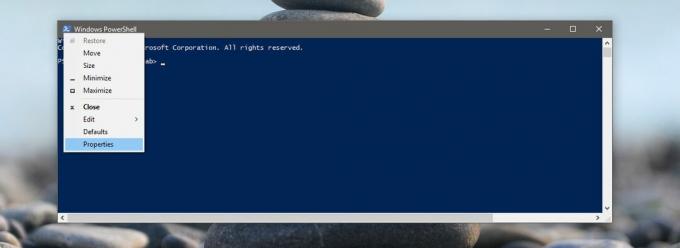
في نافذة الخصائص ، انتقل إلى علامة التبويب الخط. هنا ، يمكنك تغيير الخط الذي يستخدمه PowerShell. حدد أي خط غير مدرج تحت الخطوط النقطية. أغلق PowerShell لإجراء جيد وافتحه مرة أخرى. يجب حل المشكلة.

إلغاء التثبيت وإعادة تثبيت .NET Framework
إذا لم يؤد تغيير الخط إلى إصلاح PowerShell المكسور في Windows 10 ، فهناك حل آخر يمكنك تجربته. أثناء الترقية ، قد يكون هناك شيء في NET Framework. أسهل طريقة لإصلاح ذلك هي إلغاء تثبيت الإطار وإعادة تثبيته.

افتح تطبيق لوحة التحكم. انتقل إلى البرامج> إلغاء تثبيت برنامج. ستحتاج إلى حقوق المسؤول لإزالة .NET Framework. ابحث عن البرامج المسماة Microsoft .NET وقم بإلغاء تثبيتها جميعًا. أعد تشغيل النظام الخاص بك لإجراء جيد. قم بزيارة الرابط في الأسفل ، قم بتنزيل .net Framework وتثبيته. قم بتشغيل PowerShell مرة أخرى. سيتم حل المشكلة.
قم بتنزيل Microsoft .NET Framework
بحث
المشاركات الاخيرة
Scrybe يضيف اللمس المتعدد والإيماءات إلى لوحة اللمس للكمبيوتر المحمول [Windows 7]
هل أنت من مستخدمي الفأرة أو تفضل اللعب مع لوحة اللمس؟ إذا كنت حديثً...
35 أفضل تطبيقات Windows 8 Store لعام 2012
منذ إطلاق Windows 8 و Microsoft Surface الذي يتبرع بنظام Windows RT...
Rainlendar تقويم أنيق وقابل للتخصيص ومدير قائمة المهام
لدي عادة سيئة للغاية في نسيان الأحداث والمهام المهمة. لهذا السبب با...

![Scrybe يضيف اللمس المتعدد والإيماءات إلى لوحة اللمس للكمبيوتر المحمول [Windows 7]](/f/b156d9ab6aa4230d9b89112a36537cdd.jpg?width=680&height=100)

